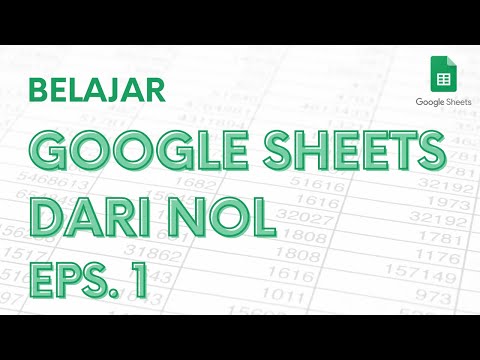SketchUp dapat melakukan banyak hal. Buat rumah, pekarangan lanskap, desain mobil, dan apa saja. Artikel ini akan menunjukkan cara membuat pegas dengan SketchUp. Ini juga membantu untuk mempelajari cara menggunakan alat di SketchUp.
Langkah

Langkah 1. Buat lingkaran menggunakan alat Lingkaran
Dengan alat garis, buat garis dan bagi setengah lingkaran.

Langkah 2. Gunakan alat Push/Pull dan tarik salah satu setengah lingkaran ke atas
Tahan CTRL dan tarik lingkaran lagi dengan jarak yang sama. Tangkapan layar menunjukkan mereka pada ketinggian 6 kaki (6').

Langkah 3. Klik pada alat Arc dan di kiri bawah dua setengah lingkaran, klik
Kemudian naik ke kanan atas dua lingkaran dan klik lagi. Gambarlah busur untuk kira-kira cocok dengan setengah lingkaran lainnya.

Langkah 4. Mulai hapus semuanya kecuali busur yang baru saja Anda tambahkan

Langkah 5. Pastikan Anda memiliki busur seperti yang ditunjukkan pada tangkapan layar

Langkah 6. Pilih busur, klik pada alat Pindahkan, pindahkan, lalu tahan tombol CTRL sehingga Anda memindahkan salinan

Langkah 7. Pilih set busur yang sekarang Anda miliki dan kemudian ulangi proses dari sebelumnya
Setelah Anda mulai memindahkannya, tekan CTRL dan pindahkan salinannya dan pindahkan sedikit menjauh.

Langkah 8. Putar yang baru saja disalin
Klik pada alat Rotate dan letakkan di ujung busur bawah.

Langkah 9. Putar busur sekitar 180 derajat
Amati dan gerakkan sehingga kira-kira sejajar dengan rangkaian busur lainnya.

Langkah 10. Dengan kedua busur masih dipilih, sambungkan

Langkah 11. Hapus salah satu dari dua busur yang terhubung sehingga Anda memiliki satu 'kumparan' lengkap

Langkah 12. Pilih seluruh koil, gunakan alat Pindahkan dengan CTRL dan salin dan sambungkan
Lakukan ini sampai Anda memiliki ukuran koil yang Anda inginkan.
-
Di sinilah Anda akan tahu jika Anda melakukan sesuatu yang salah dengan bentuk kumparan pertama Anda. Jika ada sesuatu yang 'mati', maka kumparan Anda akan miring.

Membuat Pegas di SketchUp Langkah 12 Peluru 1

Langkah 13. Pilih seluruh pegas lalu klik S
Ini akan memungkinkan Anda untuk menskalakan koil ke ukuran yang Anda inginkan.

Langkah 14. Di ujung kumparan, tambahkan lingkaran kecil
Pastikan itu tegak lurus dengan kumparan.

Langkah 15. Pilih seluruh kumparan
Jika kamu tidak bisa bukan pilih lingkaran, tahan SHIFT dan batalkan pilihan lingkaran.

Langkah 16. Klik pada alat Follow Me dan kemudian pada lingkaran
Ini akan menyelesaikan koil.

Langkah 17. Pilih seluruh pegas, klik kanan padanya, lalu Soften/Smooth edge
Lakukan itu sampai Anda menyukai tampilannya.